Spis treści
Błąd DISM 0x800f0906: Source files could not be downloaded, wystąpił na komputerze z systemem Windows 10 po uruchomieniu polecenia "DISM /Online /Cleanup-Image /RestoreHealth".
Komunikat o błędzie wskazuje, że system Windows nie może połączyć się online, aby pobrać wymagane pliki do naprawy obrazu Windows 10, mimo że system ma już dostęp do Internetu i serwerów Microsoft bez problemu.

Błąd DISM 0x800f0906 w szczegółach:
" C:\NSystem32>DISM /Online /Cleanup-Image /RestoreHealth
Narzędzie do obsługi i zarządzania obrazem stanowiska
Wersja: 10.0.15063.0
Wersja obrazu: 10.0.15063.0
[==========================100.0%==========================]
Błąd: 0x800f0906
Pliki źródłowe nie mogły zostać pobrane.
Użyj opcji "source", aby określić lokalizację plików, które są wymagane do przywrócenia funkcji. Aby uzyskać więcej informacji na temat określania lokalizacji źródła, zobacz http://go.microsoft.com/fwlink/?LinkId=243077 .
Plik dziennika DISM można znaleźć w lokalizacji C:\NWINDOWS \NLogs \NLogs.log. "
Ten przewodnik rozwiązywania problemów zawiera szczegółowe instrukcje dotyczące naprawy błędu DISM 0x800f0906 w systemie Windows 10/8/8.1
Jak naprawić FiX DISM RestoreHealth Error 0x800f0906.
Metoda 1. Uruchom ponownie polecenie DISM.Metoda 2. Sprawdź ustawienia daty i czasu.Metoda 3. Uruchom narzędzie do rozwiązywania problemów z Windows Update.Metoda 4. Wymuś na systemie Windows ponowne utworzenie folderu Windows Update Store.Inne metody naprawy błędów DISM /RestoreHealth.Metoda 1. Uruchom ponownie polecenie DISM.
Na komputerze opartym na systemie Windows 10 Home zdałem sobie sprawę, że DISM zawodzi z błędem 0x800f0906, na 100% procesu Restore Health. Postanowiłem więc ponownie uruchomić polecenie "DISM /Online /Cleanup-Image /RestoreHealth" i na szczęście problem DISM " Nie udało się pobrać plików źródłowych" zniknął.
Tak więc, zanim przejdziesz do pozostałych metod, wykonaj polecenie "DISM /Online /Cleanup-Image /RestoreHealth" jeszcze raz, aby sprawdzić, czy błąd DISM 0x800f0906 nadal występuje.
Metoda 2. Sprawdź swoje ustawienia daty i czasu.
Upewnij się, że data i godzina w komputerze (lub telefonie) są prawidłowe. Aby to zrobić
1. Równocześnie naciśnij przycisk Windows  + R aby otworzyć okno poleceń run.
+ R aby otworzyć okno poleceń run.
2. Typ panel sterowania i nacisnąć Wejdź na stronę .
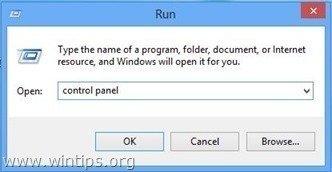
2. Zmień Wyświetlane przez : do Małe ikony .
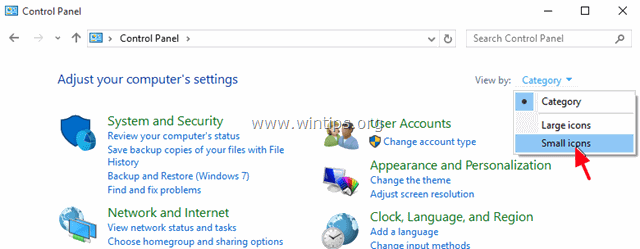
3. Otwórz Data i godzina .
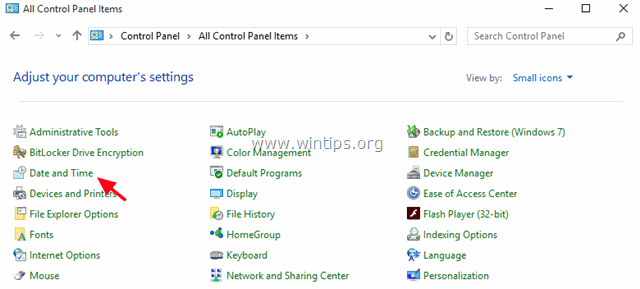
4. Naciśnij Zmiana daty i godziny .
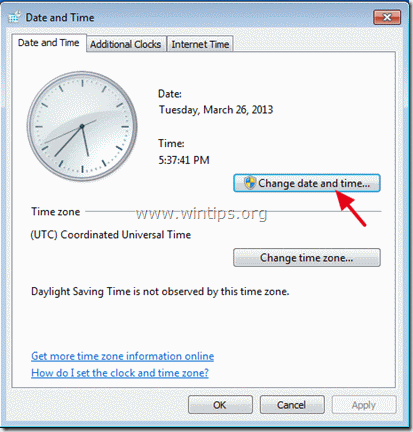
4a. Ustawić aktualną datę/czas/rok i kliknąć OK .
5. Naciśnij przycisk Zmiana strefy czasowej przycisk.
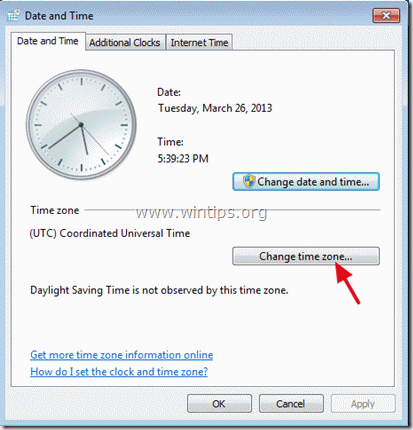
5a. Ustaw aktualną strefę czasową i naciśnij OK .
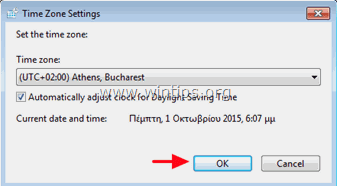
6. Wybierz Czas spędzony w Internecie i kliknij na zakładkę Zmień ustawienia przycisk.
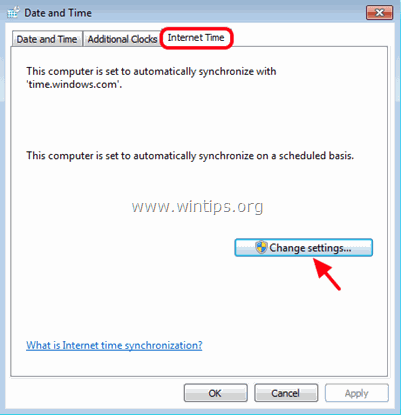
6a. Sprawdź. Synchronizacja z internetowym serwerem czasu pole wyboru & następnie wybierz Time Server z listy (np. time.windows.com).
6b. Po zakończeniu kliknij Uaktualnij teraz.
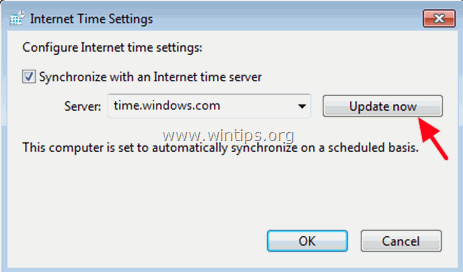
6c. Po zaktualizowaniu godziny naciśnij OK dwukrotnie, aby zamknąć wszystkie otwarte okna.
7 . Uruchom ponownie stronę komputer i ponownie uruchomić polecenie "DISM /Online /Cleanup-Image /RestoreHealth".
Metoda 3. Uruchom narzędzie do rozwiązywania problemów z aktualizacją systemu Windows.
1. Idź do Start > Ustawienia > Aktualizacja i zabezpieczenie y > Rozwiązywanie problemów > Windows Update.
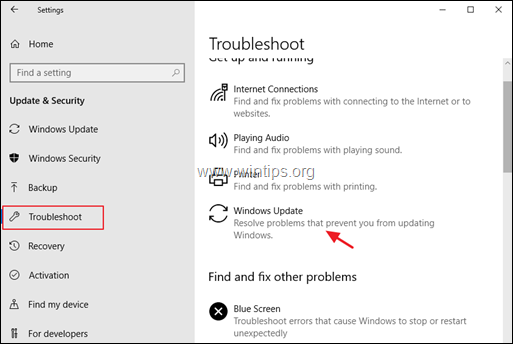
2. Wybierz Spróbuj rozwiązać problem jako administrator.
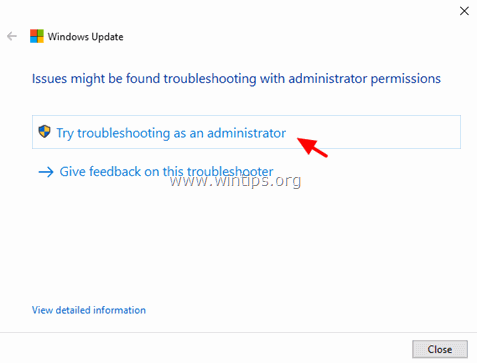
3. Naciśnij Następny i wykonaj pozostałe kroki w kreatorze, aby naprawić problemy z aktualizacją systemu Windows.
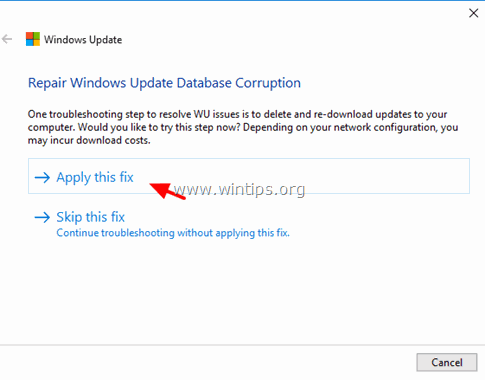
4. Po zakończeniu naprawy, Zamknij czarodziej.
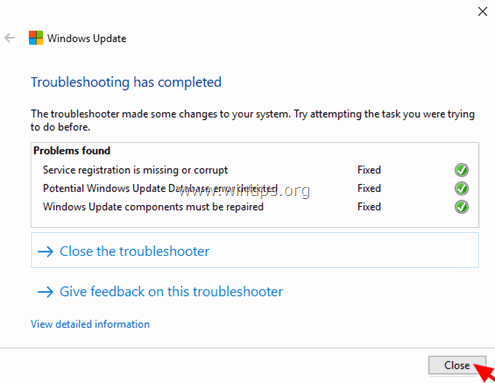
5 . Uruchom ponownie stronę komputer i ponownie uruchomić polecenie "DISM /Online /Cleanup-Image /RestoreHealth".
Metoda 4. Zmuszaj system Windows do ponownego utworzenia folderu Windows Update Store.
Folder Windows Update Store (powszechnie znany jako " SoftwareDistribution " folder ) to lokalizacja, w której system Windows przechowuje pobrane aktualizacje.
-Jeśli SoftwareDistribution Jeśli folder zostanie uszkodzony, to spowoduje to problemy z Windows Update. Dlatego jednym z najskuteczniejszych rozwiązań problemów z Windows Update jest odtworzenie folderu SoftwareDistribution folderu, aby to zrobić:
1. Równocześnie naciśnij przycisk Windows  + R aby otworzyć okno poleceń run.
+ R aby otworzyć okno poleceń run.
2 W oknie poleceń Run wpisz: services.msc i nacisnąć Wejdź.
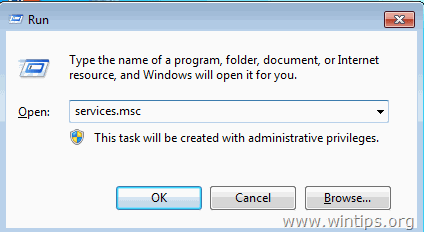
3. Kliknij prawym przyciskiem myszy na Windows Update serwis i wybrać Przestań .
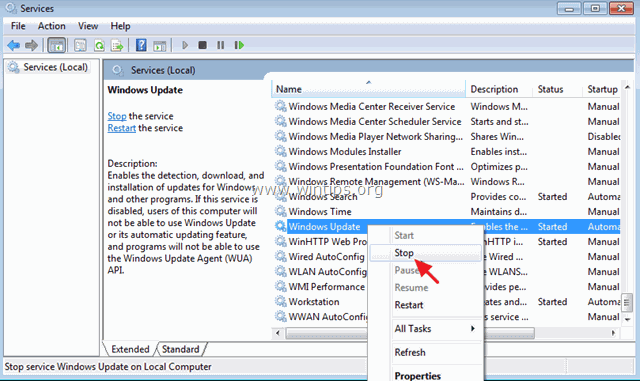
4. Otwórz Eksploratora Windows i przejdź do C:\NWindows folder.
5. Wybierz i Usuń the " SoftwareDistribution " folder.*
(Kliknij Kontynuuj w oknie "Folder Access Denied").
Uwaga: Przy następnym uruchomieniu aktualizacji systemu Windows, nowy pusty SoftwareDistribution folder zostanie utworzony automatycznie przez system Windows w celu przechowywania aktualizacji.
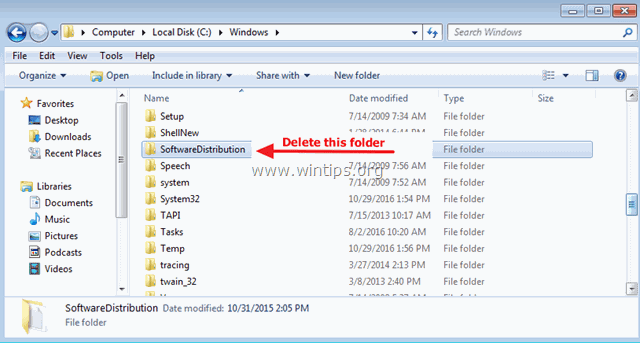
6. uruchomić ponownie komputer i ponownie uruchomić polecenie "DISM /Online /Cleanup-Image /RestoreHealth".
Inne metody naprawy błędów DISM /RestoreHealth.
Jeśli nadal napotykasz problemy podczas uruchamiania DISM, po zastosowaniu powyższych metod, to przejdź i spróbuj instrukcji z poniższych artykułów:
- Jak naprawić błąd DISM Source Files Could not be Found w systemie Windows 10/8Jak naprawić błąd DISM 0x800f081f w systemie Windows 10/8?
To wszystko! Daj mi znać, czy ten przewodnik pomógł Ci, zostawiając komentarz o swoim doświadczeniu. Proszę polubić i udostępnić ten przewodnik, aby pomóc innym.

Andy'ego Davisa
Blog administratora systemu o systemie Windows





